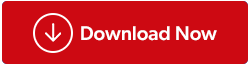Essayez-vous d'installer Windows sur votre ordinateur et recevez le code d'erreur 0x80300024 ? Cet article complet vous montrera comment résoudre le code de problème d'installation de Windows 0x80300024. L'erreur 0x80300024 a été rencontrée par certains utilisateurs alors qu'ils tentaient d'installer une édition plus récente ou distincte de Windows sur leurs machines. Le code d'erreur provoque l'apparition du message d'erreur suivant lorsqu'il est activé :
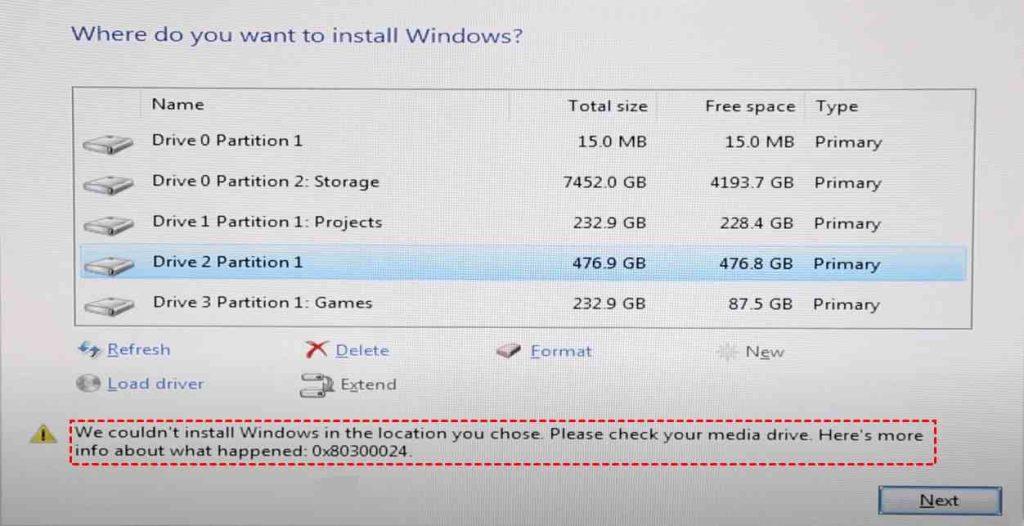
Cette erreur suggère que le lecteur, la partition ou le volume sur lequel vous essayez d'installer Windows rencontre des problèmes. Ce didacticiel est destiné à vous si vous rencontrez actuellement le même numéro d'erreur et que vous ne savez pas comment le résoudre.
Lisez également : Comment corriger l'erreur d'installation de Windows Update 0xc1900223
Pourquoi l’erreur d’installation Windows 0x80300024 se produit-elle ?
Il existe une liste de raisons possibles pour lesquelles cette erreur pourrait se produire. Vous pouvez parcourir la liste de contrôle et vous assurer qu'aucune des raisons mentionnées ci-dessous n'est la raison pour laquelle vous obtenez cette erreur.
- Si des disques durs externes sont branchés sur votre ordinateur, cela peut en être la cause. Supprimez donc tous les disques durs supplémentaires avant de poursuivre l’installation de Windows.
- Ce problème peut survenir si la partition de disque sur laquelle vous essayez d'installer Windows ne dispose pas de suffisamment d'espace de stockage. Par conséquent, si le scénario s'applique, pensez à créer un espace suffisant sur la partition du disque pour installer Windows.
- Il est possible que les partitions du lecteur ciblé soient également corrompues, vous empêchant de configurer Windows. Le système de fichiers sur votre lecteur cible n'est peut-être pas compatible.
- Une autre cause potentielle de ce problème est un disque dur corrompu. Si rien ne fonctionne, vous devrez peut-être acheter un nouveau disque dur.
- La procédure d'installation de Windows peut échouer et afficher l'erreur 0x80300024 si le périphérique USB ou le DVD contenant les données d'installation est corrompu ou si des fichiers sont manquants.
Lisez également : Comment réparer « Windows ne peut pas installer les fichiers requis : code d'erreur 0x8007025d » ?
Méthodes recommandées par les experts pour corriger l'erreur 0x80300024 lors de l'installation de Windows ?
Méthode 1 : commencez par les étapes de dépannage de base
- Débranchez tous les périphériques externes et réessayez.
- Si le support d'installation Windows est connecté via le port USB, essayez d'utiliser un autre port au cas où le premier port aurait des problèmes de compatibilité de pilote ou serait endommagé.
- Assurez-vous que le support d'installation est correct.
- Vérifiez l'espace libre sur votre disque dur.
Lisez également : Comment résoudre le problème d’installation de l’erreur 1310 dans Windows 11
Méthode 2 : modifier l’ordre de démarrage
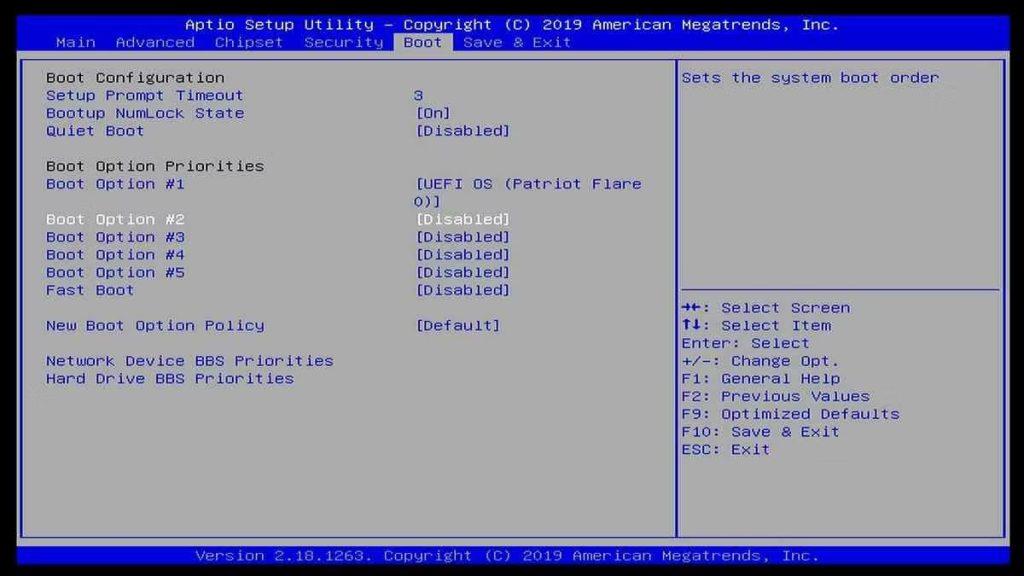
La procédure d'installation peut tenter de démarrer à partir d'un autre disque si le lecteur cible n'est pas prioritaire en tant que premier périphérique de démarrage, ce qui peut entraîner des problèmes d'installation. Si cette situation s'applique, s'assurer que le lecteur cible se trouve au début de l'ordre de démarrage peut aider le système à démarrer le processus d'installation sans problème et réduire la probabilité que l'erreur 0x80300024 apparaisse. Voici comment modifier l'ordre de démarrage de Windows :
Étape 1 : Lancez votre appareil, puis accédez au BIOS.
Étape 2 : Accédez aux paramètres d’ordre de démarrage/de configuration lorsque vous lancez le BIOS.
Étape 3 : placez le lecteur cible en haut de la liste pour modifier l'ordre de démarrage.
Étape 4 : Quittez le BIOS et sélectionnez UEFI comme mode de démarrage.
La procédure d'installation peut maintenant être répétée pour voir si le problème a été résolu. Répétez simplement les procédures décrites ci-dessus et déplacez votre lecteur sélectionné en haut de la liste pour réajuster l'ordre de démarrage.
Lisez également : Comment corriger l'erreur « Il y a un problème avec ce package Windows Installer » ?
Méthode 3 : actualisez votre BIOS
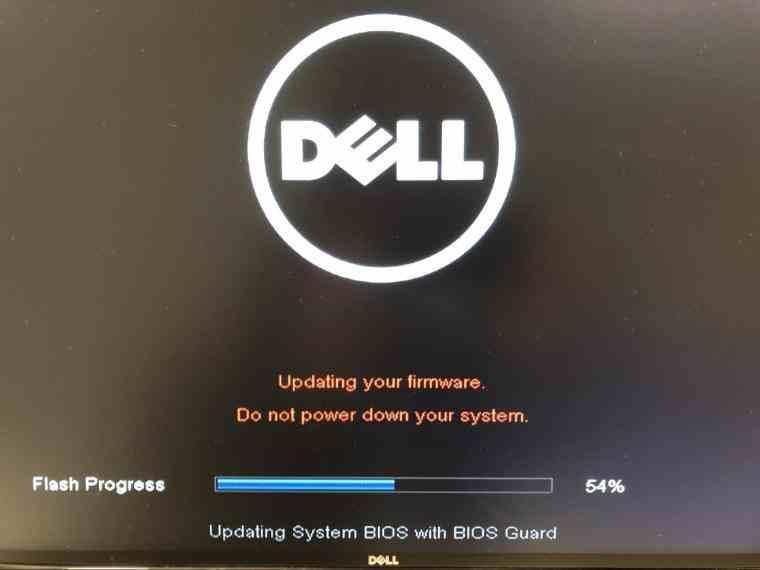
Afin de résoudre les défauts pertinents et les problèmes d'incompatibilité qui pourraient être à l'origine du problème, vous pouvez également essayer de mettre à jour le micrologiciel de votre BIOS. Vous devez visiter le site Web OEM pour vérifier les détails sur la façon de mettre à jour le micrologiciel du BIOS.
Lisez également : Comment corriger l'erreur « Cette installation est interdite par la stratégie système » sous Windows
Bonus : utilisez l'application avancée de récupération de fichiers pour récupérer des fichiers
Si vous ne parvenez pas à installer Windows en raison de l'erreur 0x80300024 et que vous souhaitez récupérer des fichiers, nous vous suggérons d'utiliser le logiciel Advanced File Recovery . Cette application étonnante peut récupérer des données à partir de tout type de lecteur de stockage comme des disques flash USB, des clés USB, des disques durs, des cartes SD, etc. Elle récupère tous les types de fichiers, y compris les images, la vidéo, l'audio et les documents. La meilleure caractéristique de cette application est qu'elle peut également récupérer des fichiers perdus à partir de disques durs qui ne démarrent pas, sont en panne et formatés.
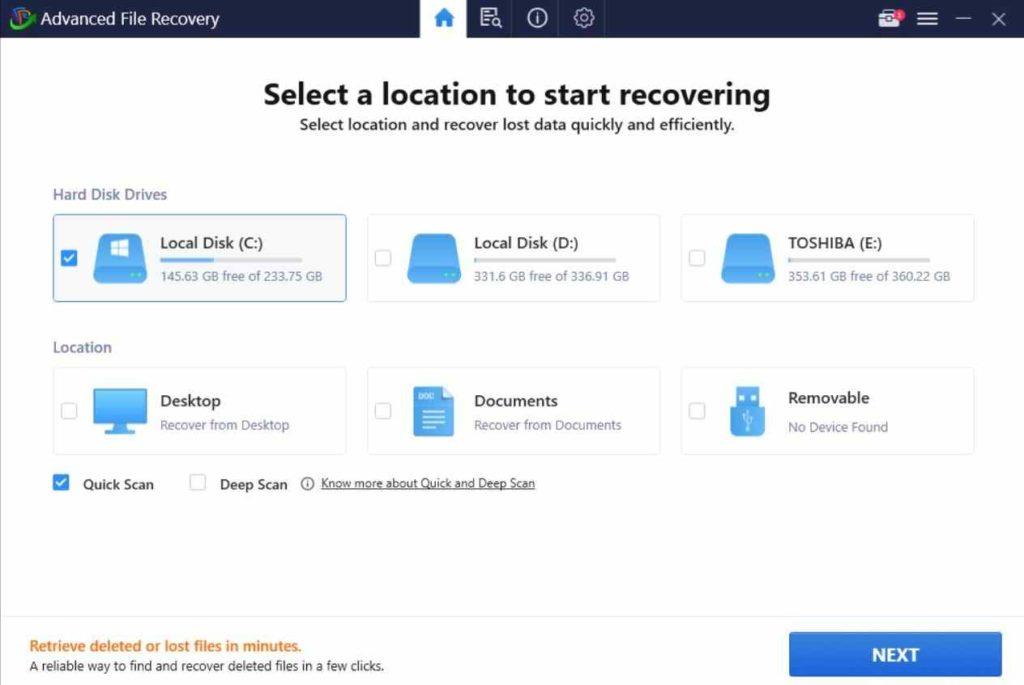
Le dernier mot sur la façon de corriger l'erreur 0x80300024 lors de l'installation de Windows
Si les ajustements liés au matériel et au système n'ont pas résolu votre problème, il est temps de déterminer si le problème vient du disque dur lui-même. Cela peut être accompli en redémarrant la procédure d'installation sur un disque dur séparé. Même si les erreurs d’installation sont gênantes, elles ne sont heureusement pas insurmontables. Nous espérons que les méthodes que nous avons fournies ci-dessus vous aideront à corriger rapidement le code d'erreur d'installation 0x80300024. Il est conseillé d'obtenir l'avis d'un expert du personnel d'assistance Microsoft si le problème persiste.
Veuillez nous faire savoir dans les commentaires ci-dessous si vous avez des questions ou des recommandations. Nous serions ravis de vous proposer une résolution.
Nous publions fréquemment des conseils, des astuces et des solutions aux problèmes technologiques courants. Vous pouvez également nous trouver sur Facebook , Twitter , YouTube , Instagram , Flipboard et Pinterest .